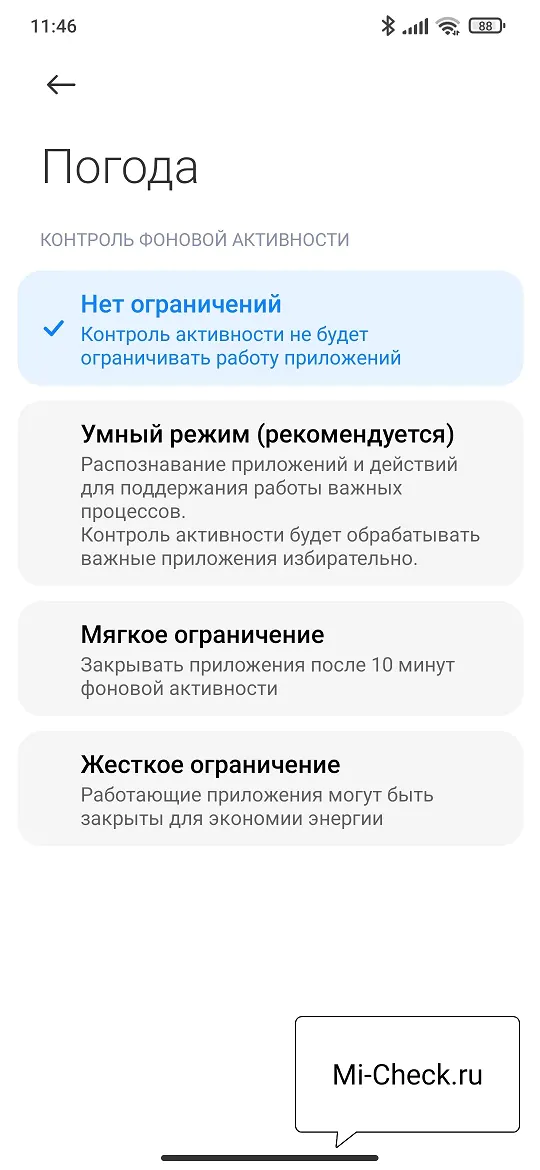Неактивный шагомер
Шагомер на телефоне может быть неактивным по разным причинам. Вот пять наиболее распространенных причин и возможные решения:
-
Отсутствие датчика: Некоторые старые модели смартфонов могут не иметь встроенного датчика шагов. В таком случае, шагомер не будет работать. Чтобы решить эту проблему, можно попробовать установить приложение шагомера стороннего разработчика, которое может использовать другие датчики в телефоне, такие как акселерометр или гироскоп.
-
Выключенные разрешения: Если у приложения шагомера нет разрешений на доступ к датчикам или активности в фоновом режиме, оно может быть неактивным. Проверьте настройки разрешений для приложения шагомера и убедитесь, что все необходимые разрешения включены.
-
Неактивный трекер активности: Некоторые приложения шагомера требуют активации трекера активности. Это может быть функция, которую нужно включить настройках приложения или операционной системы. Проверьте соответствующие настройки и убедитесь, что трекер активности включен.
-
Сбои в программном обеспечении: Временные сбои в программном обеспечении могут привести к неактивности шагомера. Попробуйте перезапустить телефон или очистить кэш приложения шагомера, чтобы исправить возможные проблемы связанные с программным обеспечением.
-
Низкая точность: Некоторые приложения шагомера могут быть менее точными по сравнению с отдельными фитнес-трекерами или специальными устройствами. Если вам важна точность измерений, рассмотрите возможность приобретения отдельного устройства для отслеживания активности.
Если ни одно из вышеперечисленных решений не помогает решить проблему неактивного шагомера на телефоне, рекомендуется обратиться к технической поддержке производителя вашего устройства или разработчика приложения шагомера для дальнейшей помощи.
StepsApp
Developer:
Price:
Free
Стильное приложение с богатым функционалом. Также как и предыдущий шагомер — позволяет создавать виджет на рабочем столе, где вы сможете быстро посмотреть данные о текущей активности, дистанции и сожженных калориях. Красивый и удобный интерфейс позволяет создавать цели, рисует красивые и информативные графики активности, а также дает возможность делиться своим прогрессом с друзьями.
С помощью StepsApp можно настраивать уведомления, которые будут отображаться по достижении заданной цели за указанный период времени. Ну и не самый важный, но все же приятный бонус — 6 вариантов цветов интерфейса.
Причины и возможные проблемы
Если ваш шагомер на устройстве Android не работает, причиной может быть несколько факторов. Ниже перечислены наиболее вероятные проблемы и возможные пути их решения:
| Проблема | Возможное решение |
|---|---|
| Отключение доступа к датчику шагов | Проверьте настройки приложения и убедитесь, что доступ к датчику шагов разрешен. Откройте настройки устройства, найдите раздел «Приватность» или «Безопасность» и убедитесь, что доступ к датчику шагов разрешен для приложения шагомера. |
| Неправильно установленные настройки шагомера | Проверьте настройки шагомера в самом приложении. Убедитесь, что настройки шагомера установлены правильно. Некоторые приложения требуют калибровки, чтобы точно отслеживать шаги. Убедитесь, что вы выполнили необходимую калибровку и настроили приложение согласно инструкциям. |
| Проблемы с аппаратной частью устройства | Если проблема не устраняется с помощью настроек или переустановки приложения, возможно, причина кроется в аппаратной части устройства. Попробуйте перезагрузить свое устройство или обратитесь в сервисный центр для диагностики и ремонта. |
| Совместимость с операционной системой | Возможно, ваше устройство несовместимо с операционной системой, на которой работает приложение шагомера. Проверьте совместимость вашего устройства и операционной системы, а также версию приложения, и убедитесь, что они совместимы. |
| Ошибочное распознавание шагов | Иногда шагомер может неправильно распознавать шаги, особенно при активности, которая не связана с ходьбой или бегом. Попробуйте указать более точные параметры для распознавания шагов или использовать другое приложение шагомера. |
Если ни одно из вышеперечисленных решений не помогло, рекомендуется обратиться к разработчикам приложения или в форумы, посвященные Android и проблемам с шагомерами. Там вы сможете получить дополнительную помощь и рекомендации от других пользователей.
Оглавление:
У вас проблемы с Samsung Health? Многие пользователи сообщают о проблемах со счетчиком шагов. Некоторые пользователи плохо считают шаги, а другие не записывают действия напрямую.
Хотя это может быть проблема с обновлением приложения, есть несколько приемов, которые вы можете применить, чтобы попытаться решить эту проблему Samsung Health.
Отключить оптимизацию батареи
У мобильных устройств есть несколько вариантов оптимизации работы аккумулятора. Например, адаптивный аккумулятор, как вы видите на картинке:
Этот параметр ограничивает использование в определенных приложениях, если обнаруживает, что мы не используем их часто. А это может вызвать конфликты с работой некоторых приложений. Таким образом, вы можете рассмотреть возможность решения этой проблемы в счетчике шагов.
Так что зайдите в Настройки и проверьте настройки батареи, если у вас есть какие-либо параметры оптимизации или энергосбережения, отключите. И проверьте, правильно ли работает Samsung Health таким образом.
Другой вариант — перейти в раздел «Оптимизация использования батареи», найти в списке приложений Samsung Health и деактивировать его, чтобы оно оставалось как «приложение не оптимизировано». Этот небольшой трюк сработал для некоторых пользователей.
Счетчик шагов паузы
Другой вариант, который вы можете попробовать, — это отключить счетчик шагов. Это кажется глупым, но он работает по определенной причине, а именно: когда вы снова активируете его, он покажет сообщение, если есть проблема, препятствующая этому действию.
Если вы хотите попробовать, просто перейдите в меню из трех точек, как вы видите на изображении.
Конфликты с подключенными устройствами
Некоторые пользователи заметили, что Samsung Health не может отображать «все шаги», записанные с разных устройств. Если то же самое происходит с вами, это может быть проблема синхронизации, поэтому попробуйте отключить и снова подключить каждый гаджет.
И еще одна деталь, которую вы не должны забывать, это то, что приложение позволяет вам выбирать между просмотром «Все шаги», объединяющим активность всех подключенных устройств, или отображением только определенного гаджета на панели, как объяснено и показано в Центре Справка Samsung
Проблемы с приложениями на мобильных телефонах не Samsung
Если мы просмотрим форумы, мы увидим, что у многих пользователей, у которых есть проблемы со счетчиком шагов, есть Huawei, Xiaomi и другие бренды, далекие от экосистемы Samsung.
Хотя некоторые приложения вызывают конфликты на определенных устройствах или настройки уровня настройки затрудняют выполнение некоторых функций, это не относится к Samsung Health.
Но если предложения, которые мы упомянули ранее, не сработали для вас, попробуйте несколько основных вариантов:
- Удалите приложение, очистите кеш и переустановите. Это может разрешить конфликт, возникший с приложением.
- Убедитесь, что у вас установлено последнее обновление Samsung Health.
- Проверьте разрешения. Если вы коснулись настроек устройства, возможно, вы удалили некоторые разрешения из Samsung Health, которые не позволяли ему записывать ваши действия.
- Просмотрите настройки Samsung Health, например, убедитесь, что у вас включена опция «Обнаружение тренировки» и активировано уведомление о шагах.
Если вы считаете, что Samsung Health вернется в нормальное состояние после применения некоторых из этих параметров, но не уверены, что он правильно считает шаги, установите второе аналогичное приложение. Например, установите Google Fit и сравните результаты обоих приложений при записи шагов.
Топ-5 лучших приложений-шагомеров для Android
В магазине Google Play можно найти немало софта для устройств на базе Android. Рассмотрим, какие шагомеры пользуются популярностью среди пользователей.
Шагомер – счётчик шагов и калорий для здоровья (Pacer Health)
Простое в использовании и эффективное приложение работает как шагомер в смартфоне, отслеживая различные виды активности, и позволяет сбросить лишние килограммы и привести себя в форму. Софт ведёт подсчёт шагов, фиксирует потраченные калории и время на бег или ходьбу, представляя информацию в виде графиков. С использованием GPS шагомер записывает маршруты перемещений, в том числе на велосипеде. Есть также раздел соревнований с другими людьми, повышающий мотивацию, и прочие дополнительные инструменты.
Шагомер – Счётчик шагов & счётчик калорий (Leap Fitness Group)
Удобное приложение, использующее для подсчёта шагов встроенный датчик. Данные о преодолённом расстоянии, времени и потраченных калориях сохраняются и предоставляются в виде графиков. Для точного подсчёта шагов потребуется внести информацию в настройках, роме того можно изменять чувствительность.
Шагомер – бесплатный счётчик шагов и калорий (Simple Design)
Ещё один простой шагомер с возможностью задавать ежедневные цели, достижение которых в течение 2 и больше дней становится началом серии, что мотивирует пользователя. Работает софт с использованием встроенного датчика телефона. Здесь есть режим тренировки с возможности отдельной регистрации времени активности, расстояния и потраченных калорий. Статистику можно увидеть в графиках-отчётах.
Счётчик шагов – EasyFit шагомер (Mario Hanna)
Яркое и функциональное приложение для подсчёта шагов, сожжённых калорий, расстояния и даже количества выпитой жидкости. Софт отличается красивым дизайном и включает 26 тем оформления. Пользователь может просматривать анимированную статистику, прогресс потери веса, играть в мини-игры для поддержания мотивации. Здесь есть также мотивационные значки и виджет шагов.
StepsApp Шагомер (StepsApp)
Вы сможете выбрать для себя и другой понравившийся шагомер или многофункциональное программное решение, позволяющее кроме подсчёта шагов отслеживать состояние организма во время тренировок, корректировать интенсивность занятий, ставить цели, планировать выполнение поставленных задач и т. д.
Влияние местоположения
Неправильное функционирование шагомера на вашем телефоне может быть связано с влиянием местоположения на его работу. Шагомеры на мобильных устройствах обычно используют встроенные акселерометры и гироскопы для определения движения и подсчета шагов пользователя.
Однако, на точность работы шагомера может влиять местоположение устройства в момент использования. Например, если вы находитесь в помещении с плохой сетью, сигнал может быть слабым, что может привести к неправильному подсчету шагов.
Кроме того, на работу шагомера может повлиять и выбранное вами место для ношения устройства. Носимые на запястье устройства могут быть более точными, так как они ближе к центру массы тела и лучше регистрируют движение ног. Однако, если у вас есть телефон в кармане или сумке, шагомер может иметь тенденцию не регистрировать некоторые шаги или регистрировать ложные шаги из-за вибраций или других факторов.
| Фактор | Влияние |
|---|---|
| Сигнал сети | Может вызвать неправильное подсчет шагов |
| Место ношения устройства | Различное положение может повлиять на точность шагомера |
Чтобы улучшить работу шагомера на вашем телефоне, рекомендуется выбирать хорошо освещенные места с сильным сигналом сети. Также, убедитесь, что устройство у вас в руке или на запястье, чтобы улучшить точность подсчета шагов. Если проблема с шагомером на вашем телефоне продолжается, возможно, следует обратиться к производителю устройства для получения помощи или рассмотреть возможность использования отдельного фитнес-трекера с более точным шагомером.
Тест Шагомера и сравнение с Huawei Band 7
День первый
Пешая прогулка по городу с заходами в магазины. Продолжительность 1 час 20 минут.
Приложение шагомер. В настройках длина шага 68 см. Телефон лежит во внутреннем кармане куртки.
Также включено приложение Huawei Health, плюс на руке фитнес браслет Huawei Band 7. Активирован режим «Ходьба на улице».
Ссылки на скачивание Health можно найти в нашей подборке приложений для смарт часов, в разделе Huawei.
Результат:
Шагомер насчитал 4748 шагов, дистанция 3.23 км, потрачено калорий 163.2, время ходьбы 44 минуты.
Huawei Band 7 подсчитал 5306 шагов, расстояние 3.85 км, 289 ккал, время 1 час 19 минут 39 секунд.
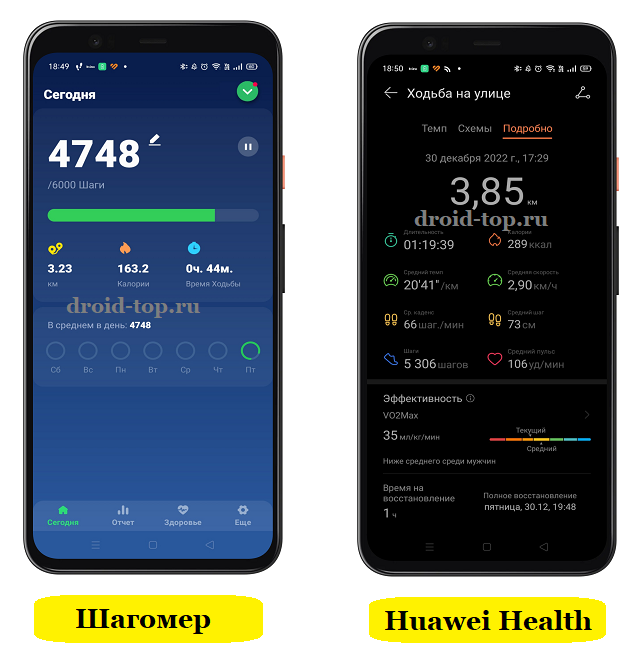 Сравнение результатов подсчета шагов приложением Шагомер и Huawei Band 7.Примечательно, что Шагомер отображает время ходьбы только 44 минуты. Это более правильный результат, так как учитывает паузы на отдых и остановки в магазинах. При этом приложение делает это автоматически. Не надо лезть за телефоном и ставить паузы.
Сравнение результатов подсчета шагов приложением Шагомер и Huawei Band 7.Примечательно, что Шагомер отображает время ходьбы только 44 минуты. Это более правильный результат, так как учитывает паузы на отдых и остановки в магазинах. При этом приложение делает это автоматически. Не надо лезть за телефоном и ставить паузы.
В случае с браслетом Band 7, чтобы не учитывались такие остановки, надо ставить тренировку на паузу, а затем возобновлять. Делается это на браслете. Не совсем удобно.
День второй
В настройках шагомера выставляю длину шага 73 см и настройку чувствительности почти на самый высокий уровень (4). Телефон в передний карман брюк.
Прогулка 1 час 2 минуты. С остановками. Другой маршрут.
Итог:
«Шагомер» показывает 2862 шага, дистанция 2.09км, 112 калорий, время ходьбы 32 минуты.
Huawei Health выводит 3046 шагов, 2.25 км, 223 ккал, длительность 1 час 2 минуты 49 секунд.
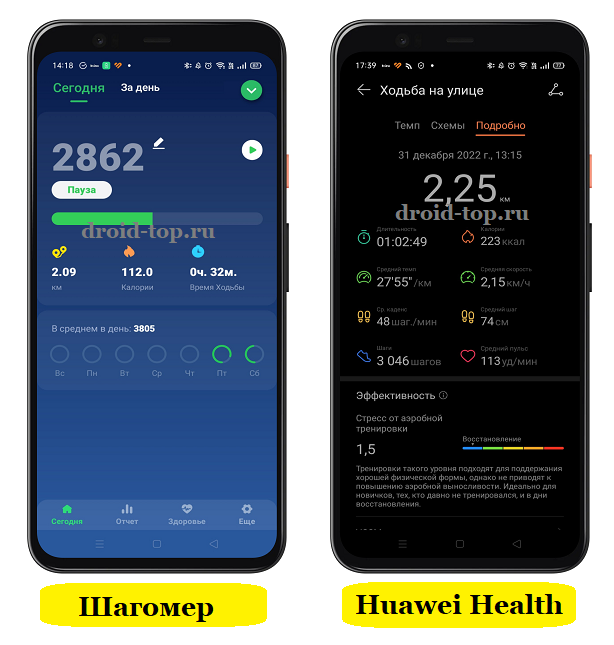 Тест Шагомера и сравнение с результатами Huawei Band 7.Результаты по количеству шагов и расстоянию немного сравнялись. А вот длительность и потраченные калории существенно отличаются.
Тест Шагомера и сравнение с результатами Huawei Band 7.Результаты по количеству шагов и расстоянию немного сравнялись. А вот длительность и потраченные калории существенно отличаются.
На браслете я также не ставил на паузу режим ходьбы, так как это сильно не удобно. Остановок может быть десятки и более, каждый раз ставить паузу и стартовать, не для меня.
Шагомер в этом случае более продуманный, самостоятельно определяет простои и не считает это время как тренировку.
Смотря на показатели потраченных калорий, приходит вывод, что программы их считают исходя из времени тренировки. Чем больше длительность, тем больше калорий. А не по количеству шагов. По этому показателю Шагомер более точный, так как автоматически исключает периоды остановок, что на браслете надо делать вручную.
Но, все таки, Huawei Health даёт больше разнообразной информации. Он подсчитывает темп, среднюю скорость, каденс, пульс, время по зонам нагрузки. А на графике темпа можно увидеть в какой промежуток тренировки были перерывы на отдых.
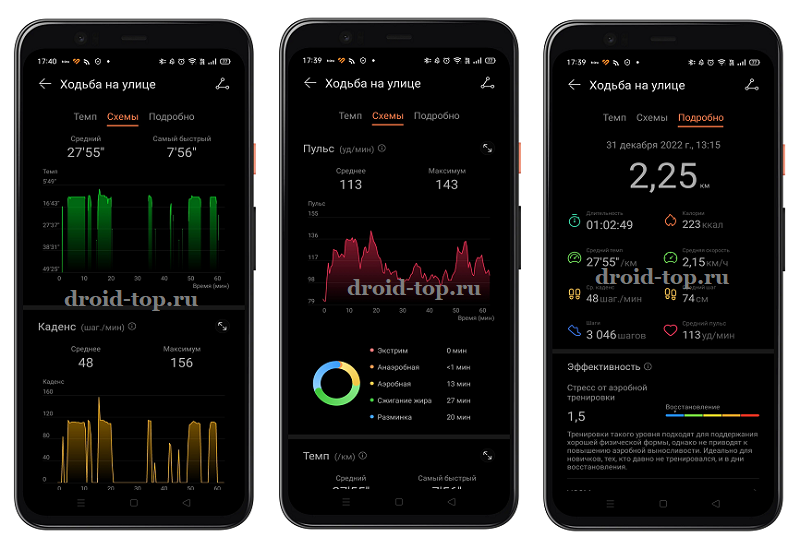 Информация и отчёты в приложении Huawei Health.
Информация и отчёты в приложении Huawei Health.
И если в занятиях будет мало остановок или вы будете ставить тренировку на паузу, то подсчет калорий будет более точным.
Узнать подробнее о фитнес браслете можно в нашем обзоре Huawei Band 7. Режим уличной ходьбы описан в статье: Huawei Band 7 Тренировка в режиме Ходьба.
Сбой в работе операционной системы Андроид
Шагомер на Андроид может перестать работать из-за сбоя в операционной системе. Проблемы с операционной системой могут возникнуть по разным причинам, но чаще всего они связаны с ошибками в программном обеспечении или неправильными настройками.
Одной из основных причин сбоя в работе операционной системы Андроид являются конфликты между приложениями. Некоторые приложения могут быть несовместимыми или иметь конфликтующие функции, что может привести к сбоям в работе шагомера и других приложений.
Также сбои в работе операционной системы могут быть вызваны неправильными настройками, например, неправильно установленными или обновленными приложениями. Некоторые приложения могут требовать определенных разрешений или настроек, и если они не установлены правильно, это может привести к сбоям в работе шагомера.
Чтобы исправить сбои в работе операционной системы Андроид и заработал шагомер, можно попробовать:
Перезагрузить устройство — иногда простая перезагрузка может помочь устранить временные сбои в работе операционной системы.
Обновить операционную систему — разработчики регулярно выпускают обновления для исправления ошибок и улучшения производительности. Проверьте наличие обновлений и, если они есть, установите их.
Очистить кэш и данные приложений — некоторые временные файлы или данные приложений могут накапливаться и занимать место, что может вызывать сбои в работе операционной системы. Попробуйте очистить кэш и данные приложений, чтобы исправить сбои.
Отключить или удалить недоверенные приложения — некоторые приложения могут быть недоверенными или иметь вредоносные функции, что может вызывать сбои в работе операционной системы. Отключите или удалите такие приложения, чтобы предотвратить сбои.
Сбросить настройки устройства — если проблема совсем серьезная и другие шаги не помогли, можно попробовать сбросить настройки устройства до заводских
Обратите внимание, что при сбросе настройки устройства все данные будут удалены, поэтому сделайте резервную копию всех важных данных заранее.
Если ни один из этих способов не помог, рекомендуется обратиться за помощью к специалисту или провести диагностику устройства в сервисном центре.
Как настроить шагомер на андроид
Чтобы настроить шагомер на андроид, следуйте инструкциям ниже:
- Откройте меню на вашем андроид устройстве.
- Найдите и выберите приложение «Шагомер».
- В качестве первого запуска, приложение может запросить доступ к вашим данным активности. Нажмите «Разрешить», чтобы приложение имело доступ к необходимым данным.
- После разрешения доступа, вы будете перенаправлены к основному экрану шагомера.
- На этом экране вы увидите текущее количество шагов, пройденное расстояние и количество сожженных калорий.
- Вы можете установить цель по количеству шагов, свою длину шага и вес для более точных результатов.
- Для того чтобы отслеживать ваши шаги в течение дня, просто носите смартфон с собой.
Теперь вы знаете, как настроить шагомер на андроид. Используйте эту функцию, чтобы следить за своей активностью и достигать своих фитнес-целей!
Точность измерений и как держать телефон при измерении шагов
Точность пройденных шагов зависит от калибровки и чувствительности датчиков, за что отвечает производитель. Если сравнивать показатели на бюджетном и флагманском смартфоне, то первый может демонстрировать погрешность на 30 и более %.
Еще одним фактором выступает крепление устройства: телефон, подвешенный на шнурке, будет фиксировать колебания иначе, чем девайс, спрятанный в кармане. За шаги могут засчитываться:
- прыжки;
- резкие махи смартфоном;
- сильные тапы по экрану во время использования или в играх;
- вибрации от автомобиля при проезде по яме или лежачему полицейскому.
Единственное правило, как пользоваться шагомером в телефоне — держать девайс ближе к телу. Положите смартфон в карман штанов, зафиксируйте его на руке или ноге с помощью спортивного чехла. Если поместить устройство в кармане толстовки, куртки или рюкзака, точность измерения будет хуже.
Описание полезного приложения Pacer Шагомер
Благодаря программе Pacer пользователь может следить за своим здоровьем и формой тела, формировать правильные привычки, укреплять силу воли и делиться достижениями в группах по интересам. Приложение позволяет собрать и проанализировать информацию о пройденных шагах, расходе калорий и времени, потраченном на тренировку или пешую прогулку, также может использоваться совместно с MyFitnessPal.
Количество шагов подсчитывается за текущий день при включенном смартфоне, причем устройство должно находиться рядом с хозяином — в сумке, кармане, куртке или руке. Данные об активности собираются и хранятся в памяти на протяжении нескольких месяцев.
Pacer — отличный мотиватор для снижения веса. GPS-навигация показывает данные о геопозиции, записывает маршруты пробежек, пеших прогулок или поездок на велосипеде и составляет новые пути.
Пользователи программы являются активными участниками спортивного сообщества. В нем можно создавать тематические группы, приглашать друзей и членов семьи для совместного проведения мероприятий и соревнований, делиться результатами похудения и другими достижениями.
Как исправить ошибки шагомера
Если шагомер не считает шаги в смартфоне, возможно, есть несколько способов исправить данную ошибку:
1. Убедитесь, что шагомер включен и правильно настроен на вашем смартфоне. Проверьте настройки приложения шагомера и убедитесь, что все параметры установлены правильно.
2. Перезапустите смартфон. Иногда проблемы с работой шагомера могут быть связаны с неполадками в операционной системе или других приложениях. Перезагрузка может помочь устранить эти проблемы.
3. Обновите шагомер. Иногда разработчики выпускают обновления для приложений, включая шагомеры, чтобы исправить ошибки и улучшить функциональность. Проверьте наличие обновлений в вашем магазине приложений и установите последнюю версию шагомера, если она доступна.
4. Проверьте сенсоры и датчики. Ошибки в работе шагомера могут быть связаны с проблемами в сенсорах или датчиках вашего смартфона. Проверьте их состояние и, если необходимо, очистите или замените.
5. Проверьте фоновые процессы и батарею. Некоторые смартфоны могут автоматически ограничивать работу некоторых приложений, включая шагомер, в целях экономии заряда батареи. Убедитесь, что фоновые процессы и батарея настроены правильно, чтобы шагомер мог непрерывно отслеживать ваши шаги.
Если ни один из вышеперечисленных способов не помог в исправлении ошибки, рекомендуется обратиться к разработчикам приложения шагомера или сервисного центра смартфона для получения дополнительной помощи и поддержки.
Установить специализированное приложение
Если ваш шагомер не считает шаги в смартфоне, возможно, ваше устройство не обладает встроенной функцией отслеживания активности. В таком случае рекомендуется установить специализированное приложение для отслеживания шагов.
Специализированные приложения предлагают точное и надежное отслеживание шагов, что позволяет вам контролировать свою физическую активность. Они используют различные датчики и алгоритмы, чтобы собрать информацию о вашей активности.
При установке специализированного приложения, убедитесь, что оно совместимо с вашим смартфоном. Выберите приложение с хорошими отзывами, которое имеет множество полезных функций, таких как отслеживание шагов, расчет калорий, установление целей и графики прогресса.
После установки приложения, запустите его и следуйте инструкциям по настройке. Обычно вам будет предложено указать свои персональные данные, такие как возраст, рост и вес, для более точного расчета активности.
Специализированные приложения предлагают удобный способ отслеживать свою физическую активность прямо на вашем смартфоне, даже если встроенный шагомер не работает. Установите приложение и начните отслеживать свои шаги уже сегодня!
Какие приложения для шагомера рекомендуется использовать на андроиде
Когда шагомер на андроиде не работает или предоставляет неточные данные, это часто связано с проблемами в програмном обеспечении или неправильной работе сенсоров устройства. Для того, чтобы избежать подобных проблем, рекомендуется использовать следующие приложения для шагомера:
- Google Fit – это официальное приложение от Google, разработанное специально для отслеживания физической активности и здоровья. Оно поддерживает множество типов тренировок, включая ходьбу, бег и езду на велосипеде. Google Fit также предоставляет подробные отчеты о пройденном расстоянии, времени активности и количестве шагов.
- StepTracker – это надежное и точное приложение для отслеживания шагов. Оно автоматически распознает и отображает количество пройденных шагов в режиме реального времени. StepTracker также предоставляет дополнительные функции, такие как отслеживание активности в течение дня и установка целей для достижения определенного количества шагов.
- Pedometer – еще одно популярное приложение для шагомера на андроиде. Оно предоставляет достоверную информацию о количестве шагов, расстоянии и сжигаемых калориях. Pedometer также имеет удобный интерфейс, который позволяет легко отслеживать и анализировать свою физическую активность.
- Runtastic Steps – приложение, которое не только считает шаги, но и отслеживает активность в режиме реального времени. Runtastic Steps также обладает функциями автоматического распознавания тренировок, анализа данных и установки целей для достижения определенного количества шагов в день.
- Accupedo Pedometer – это приложение с расширенными функциями для отслеживания шагов. Оно предоставляет детализированную информацию о пройденном расстоянии, количестве шагов, времени активности и сжигаемых калориях. Accupedo Pedometer также поддерживает синхронизацию с другими приложениями для тренировок и здоровья.
Не работает шагомер на андроид может быть вызван различными причинами. Во-первых, это может быть связано с неполадками в программном обеспечении устройства. В таком случае, необходимо обновить операционную систему или переустановить приложение шагомера. Во-вторых, причиной может быть неправильная настройка или калибровка шагомера. В таком случае, рекомендуется пройти процедуру калибровки шагомера, следуя инструкции приложения.
Также, проблема может возникать из-за датчиков устройства. Если датчик шагов не работает должным образом, то приложение шагомера не сможет правильно отслеживать вашу активность. В этом случае, обратитесь в сервисный центр для замены датчика. Наконец, неисправность шагомера может быть вызвана физическими проблемами, такими как поврежденный экран или корпус устройства.
В целом, чтобы решить проблему с не работающим шагомером на андроид, необходимо провести тщательную диагностику и найти источник проблемы. В большинстве случаев, проблема может быть устранена путем обновления ПО, настройки калибровки или замены датчика. Если не удалось решить проблему самостоятельно, лучше обратиться в сервисный центр для дополнительной помощи.
Не работает шагомер на андроид
Если вы используете смартфон на операционной системе Android, то причина проблемы может быть связана с настройками энергосбережения.
Некоторые модели Xiaomi имеют функцию автоматического выключения приложений, которые не используются в течение некоторого времени.
Это может привести к тому, что шаговый счётчик перестанет работать, если вы не используете длительное время.
Чтобы исправить эту проблему, вам нужно отключить функцию автоматического выключения программ.
Для этого перейдите в настройки «Питание и производительность».
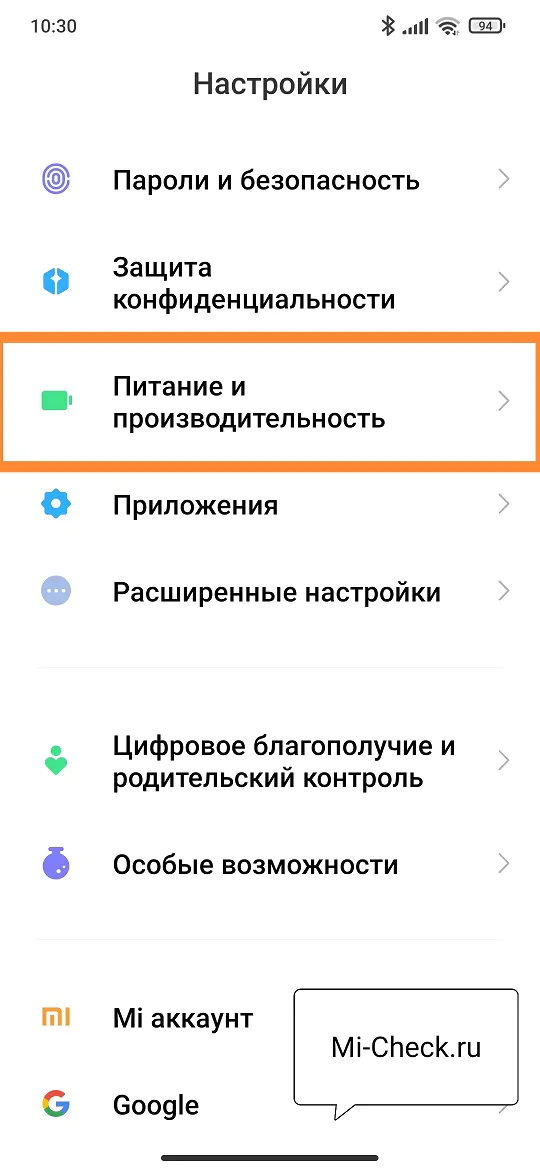
«Шестерёнка»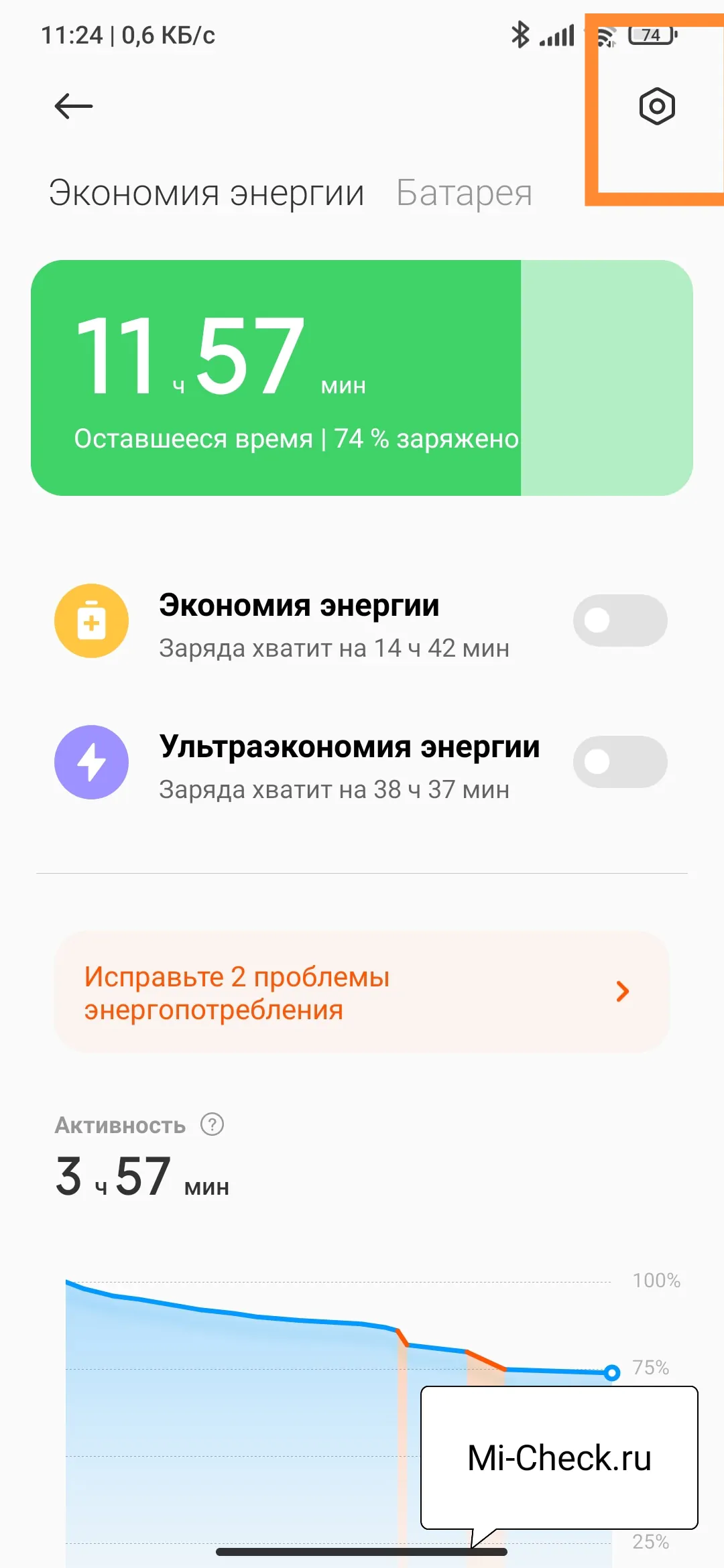
«Контроль активности»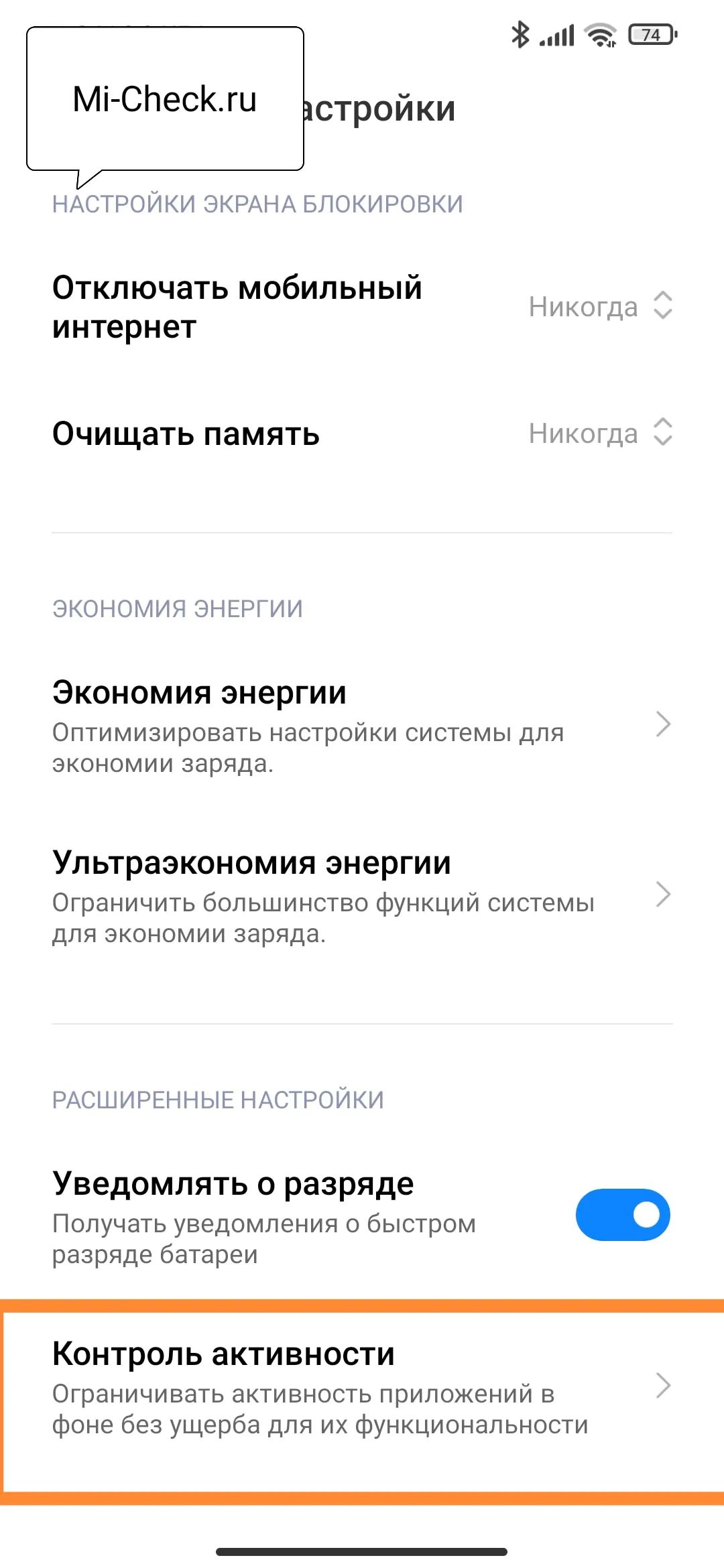
«Нет ограничений»